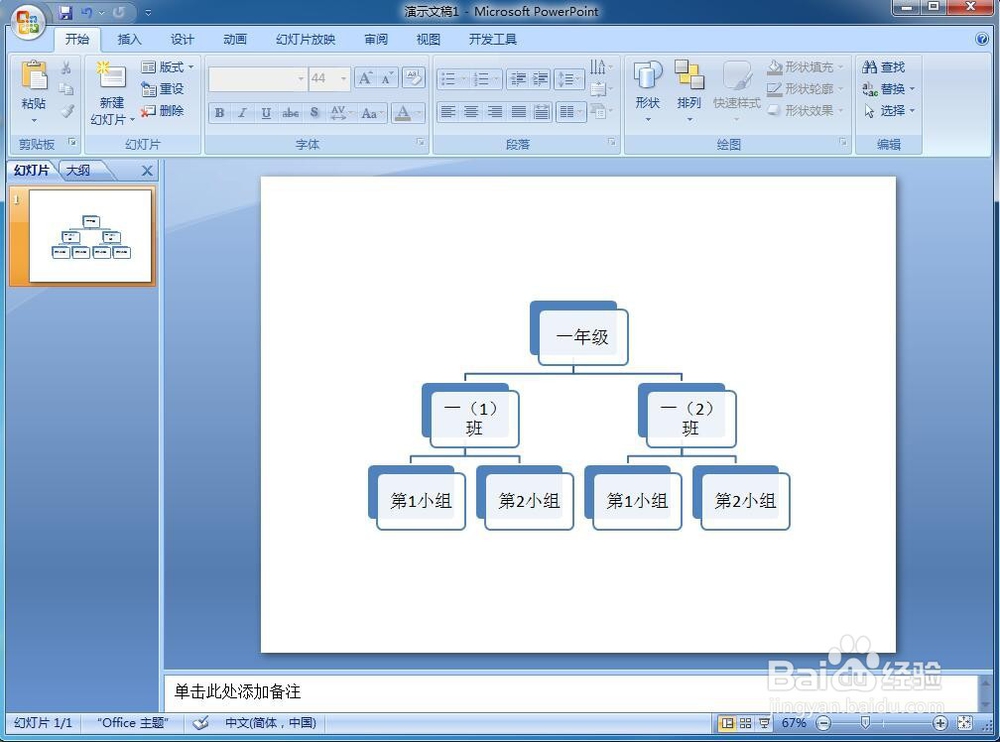1、打开powerpoint 2007,进入其主界面;

2、选中主、副标题框,按delete键将其删除;
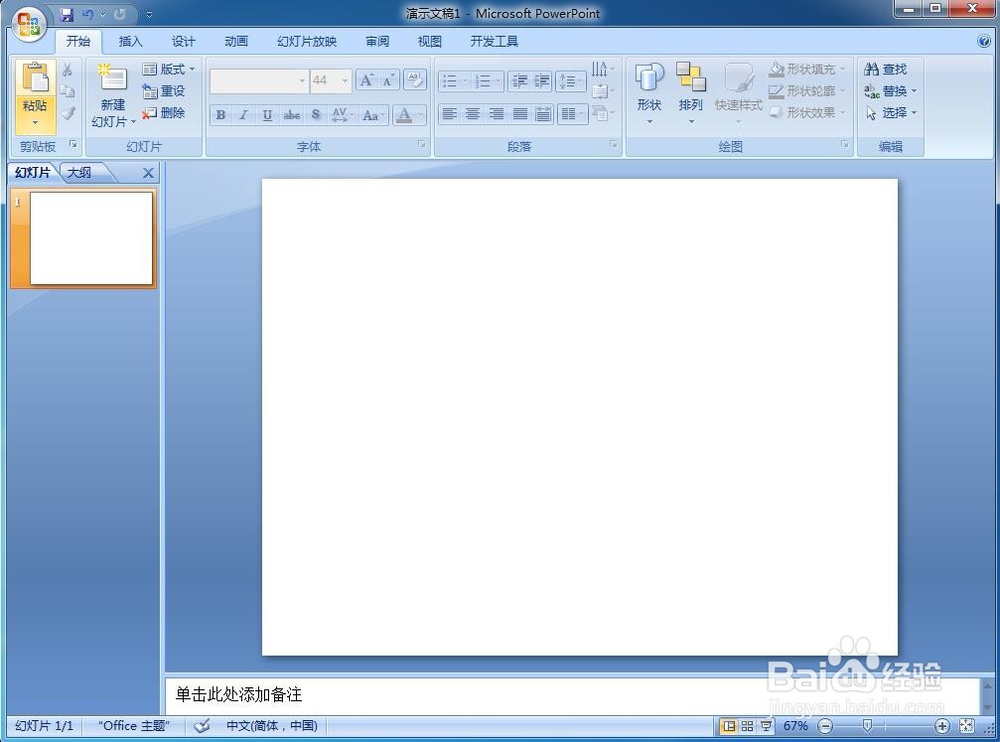
3、点击插入菜单,选择smartart工具;
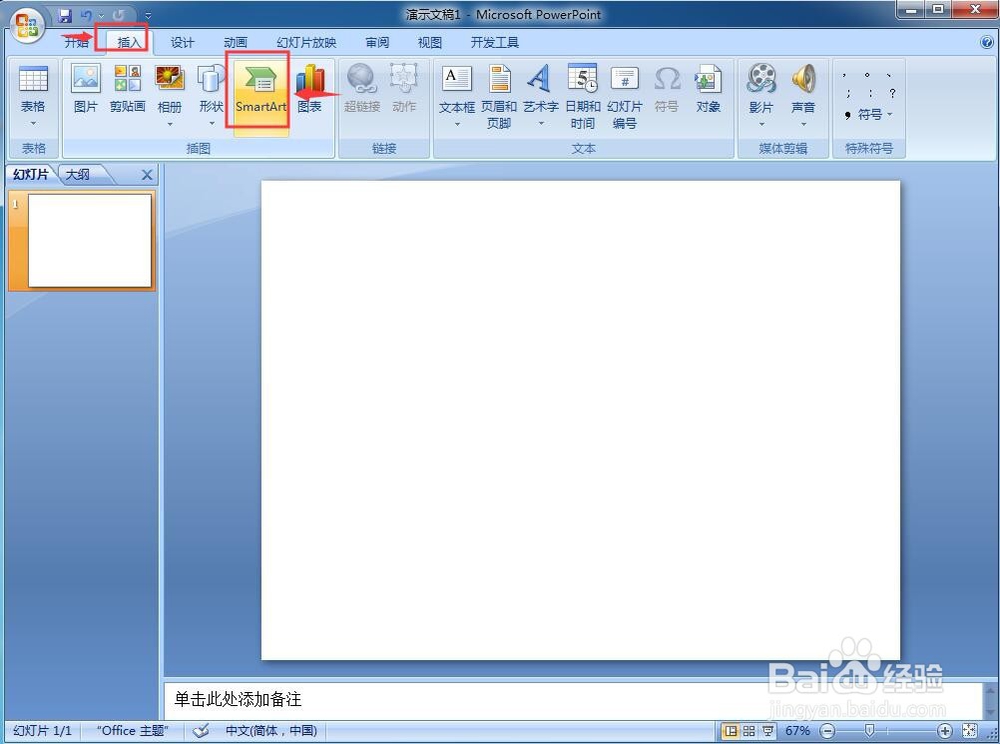
4、进入选择smartart图形页面,点击层次结构,选择需要的层次结构图,按确定;
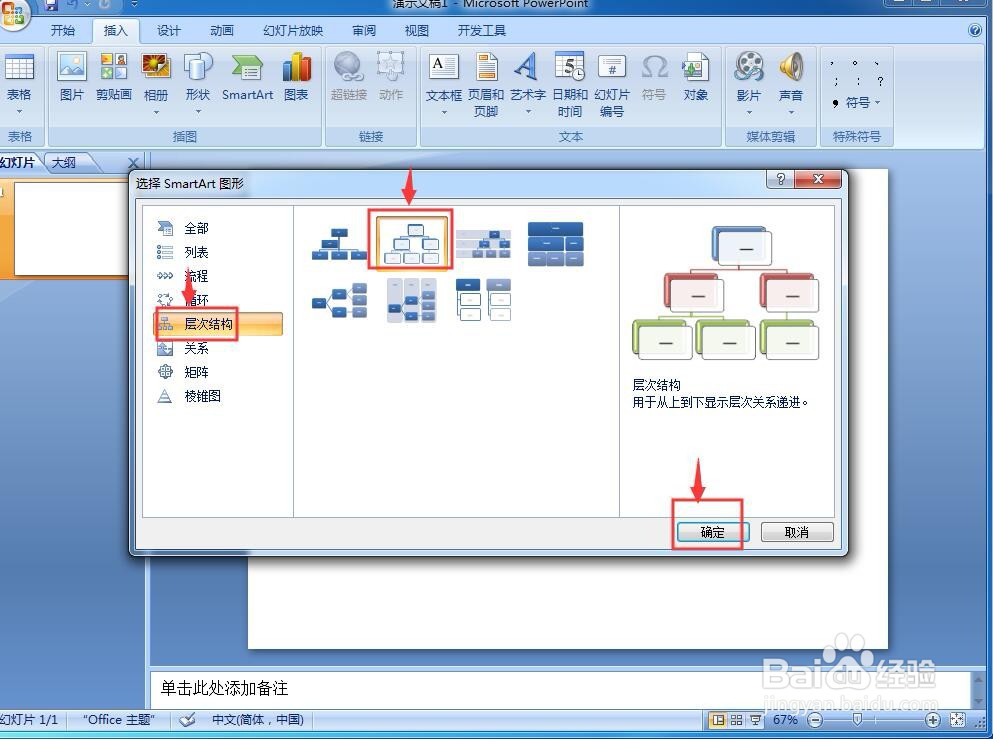
5、在powerpoint中插入一个层次结构图,填充好文字内容;

6、如果内容较多,需要增加形状,可以点击选中一个形状,按右键,选择添加形状,点击在后面添加形状;

7、出现一个新的形状;

8、填充好它的文字内容;
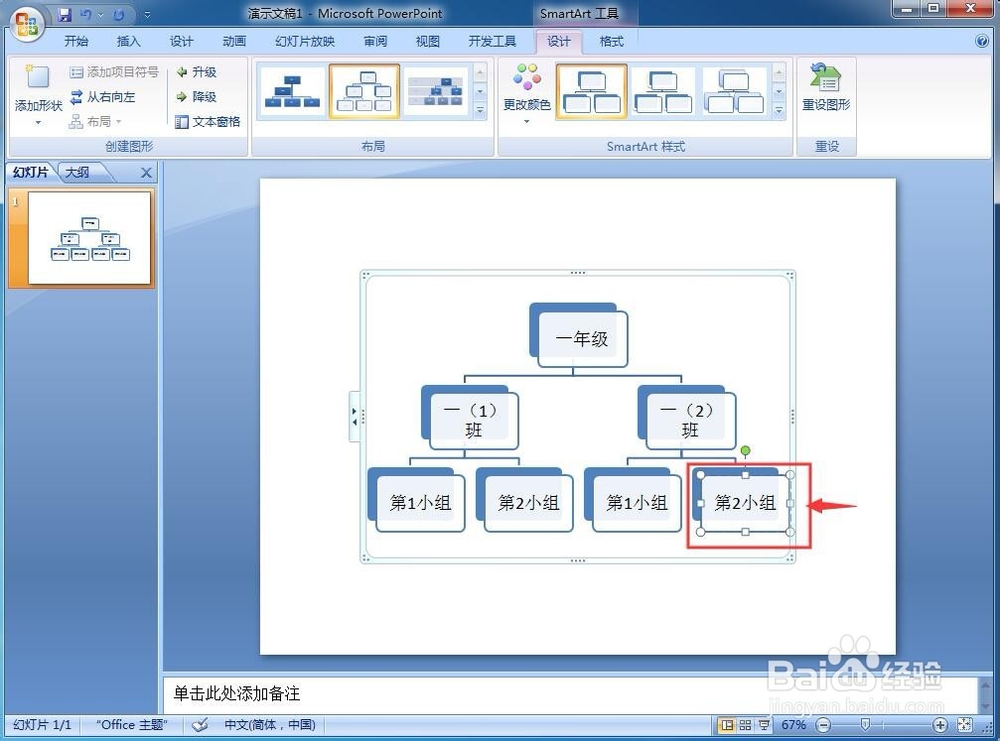
9、我们就在powerpoint中创建好了一个层次结构图。